Ștergerea fișierelor

Uneori, aceasta poate însemna, de asemenea, eliminarea completă a fișierelor în care conținutul lor este complet șterse din mass-media. Cel mai adesea, o astfel de îndepărtare pentru a face o diferite date confidențiale, în scopul de a preveni posibilitatea de recuperare de către hackeri.
Cu toate acestea, uneori, există situații în care un anumit fișier (sau chiar un dosar), este imposibil de îndepărtat. Ce ar trebui să fac în cazul în care sistemul oferă un mesaj de eroare despre imposibilitatea de a șterge fișierul, vă vom spune în acest articol.
Cum de a șterge fișierul undeletable?
Aflați toate căile posibile de modul de a elimina un fișier sau un folder inamovibilă în Windows.
Toată lumea este mai mult sau mai puțin utilizator avansat PC, sigur, nu doar atunci când ștergeți date se confruntă cu erori atunci când nu reușesc să ștergeți un anumit fișier:
Acest lucru se întâmplă cel mai adesea din cauza faptului că fișierul este utilizat în prezent de un program. Cu toate acestea, nu este întotdeauna un mesaj de eroare indică faptul că este pentru procesul de eliminare a blocurilor.
Dacă doriți să înțeleagă principiile ștergerea datelor de pe PC-ul și a scăpa de fișiere și foldere nedemontabile, vă sugerăm să citiți materialul de mai jos.
Principiul de ștergere a fișierelor
De la un curs de școală de calculator tot, cred, este cunoscut faptul că datele stocate în hard disk-ul calculatorului ca secvențe de biți (edinichki și zerouri). Secvența continuă de zerouri este detectat ca zona neocupat disponibil pentru scris.
Cu toate acestea, în realitate, spațiul disponibil pe disc este determinată nu numai un spațiu gol. La aceasta a adăugat mai multe date marcate cu un marcaj special, care le permite să suprascrie. Ele însele astfel de date în sistemul nu este deja afișată, cât și pentru utilizatorii obișnuiți, cum ar fi nu există. Dar, dacă se dorește, acestea pot fi restaurate integral sau parțial, folosind programe speciale.
Deci, de fapt, șterge orice fișier în Windows nu este îndepărtarea reală, ci pur și simplu să-l atribui eticheta unui capabilități de înregistrare a datelor pe partea de sus a acesteia. Această etichetă poate fi setat pe orice fișier sau dosar pe care nu sunt active în acest moment. Dar, în cazul în care acestea sunt utilizate cel puțin unul dintre procesele de funcționare sau sunt etichetate activ, atunci problemele încep cu îndepărtarea sau redenumirea acestora.
Motivele și primii pași pentru a rezolva problema
În primul rând, dacă ne confruntăm cu o eroare la ștergerea fișierului, ar trebui să citiți cu atenție textul în anunțul de fereastră. Uneori pot exista informații valoroase care vă permite să înțeleagă mai repede de ce fișierul nu este șters. Textul tipice de alarmă nu este atât de mult:
- Nu se poate șterge „fișier“. nume de fișier incorect sau prea mult timp. Această eroare apare de cele mai multe ori atunci când se lucrează cu fișiere care sunt prea lungi (peste 256 de caractere), sau personalizate (utilizând caractere speciale) nume. Pentru a șterge fișierul suficient pentru a redenumi.
- Nu se poate șterge „fișier“. Acest fișier este folosit de următorul program: „numele programului“. Această eroare apare, în cazul în care v-ați deschis recent un fișier, dar a uitat să închidă un program care a lucrat cu el. Sistemul va cere. că pentru programul ar trebui să fie închise pentru eliminarea cu succes.
- Nu se poate șterge „fișier“. Nu există acces. Discul nu este plin sau protejat la scriere și că fișierul utilizat de o altă aplicație. Poate cel mai informativ al erorii cel care poate însemna o întreagă grămadă de motive fișier undeletable dintr-o lipsă de drepturi de utilizator, de a cu ciocanul într-adevăr „globul ocular“ de pe hard disk.
Ultima eroare poate avea, de asemenea, un alt text „Obiectul este utilizat de către o altă persoană sau program Închide toate programele care ar putea fi utilizați fișierul și încercați din nou.“ În acest caz, va fi un pic mai ușor pentru că știm sigur că problema este în fișierul de blocare orice program, nu într-un disc aglomerat sau fără drepturi.
Algoritmul general de acțiune în cazul îndepărtării erorilor de acest ultim tip este următoarea:
- Verificați dacă discul este plin. în cazul în care fișierul este localizat. Faptul că îndepărtarea etichetei are, de asemenea, propria sa dimensiune, deși slabe, dar pur și simplu nu poate fi suficient pentru a elimina fișierul.
- Asigurați-vă că aveți drepturi de administrator și pot șterge fișierele din directorul curent.
- Verificați dacă fișierul este deschis de către oricine de pe LAN. De obicei, dacă un fișier (în special în text) editat de cineva, apoi lângă ele vor fi ascunse de fișiere temporare. A se vedea că cel mai simplu mod în managerul de fișiere cu afișare ascunse și fișierele de sistem activ.
- Asigurați-vă că, dacă nu deschideți fișierele reale în orice program. ai uitat să se închidă.
În cazul în care nici una dintre metodele propuse mai sus nu este motivul pentru blocare în cazul dumneavoastră, atunci, cel mai probabil, nu pot fi eliminate prin utilizarea unui fișier prin orice proces de fond. Dă-i drumul.
Metodele stabilite pentru eliminarea fișierelor
redenumire
În unele cazuri (mai ales în cazul în care problema este cu nume incorecte), puteți șterge pur și simplu fișierul redenumirea-l. Selectați fișierul și faceți clic pe el, faceți clic dreapta, apoi selectați din meniul de comenzi rapide, elementul corespunzător, sau apăsați tasta F2 de pe tastatură.
Uneori poate ajuta să nu pur și simplu redenumi și de a schimba extensia de fișier. De exemplu, dacă doriți să ștergeți un fișier numit „Name.doc“ încearcă să schimbe numele la „Name.txt“. Dacă nu afișați extensii de fișiere, dar numai numele lor, trebuie să debifați „Se ascund extensiile pentru tipurile de fișiere cunoscute“, în tab-ul „Folder“ pe „View“ (în meniul „View“ - „Folder Options“ (Windows XP- 7) sau "Settings" (windows): 8-10)
repornire Explorer
problema părții inamovibilă a fișierului este faptul că acestea blochează vizual shell Windows, pe care îl știm sub numele de Explorer. În acest caz, avem nevoie pentru a deschide Managerul de activități (CTRL + SHIFT + Esc) și a reporni procesul omonim, sau procesul „explorer.exe“:
Nu a fost în versiunea Windows 7 a repornire directă. De exemplu, în XP, trebuie să eliminați mai întâi problema de mai sus, și apoi executați manual prin același manager, făcând clic pe butonul „este New Task“, introduceți „explorer.exe“ fără ghilimele și apăsați Enter.
Ștergerea unui fișier din linia de comandă
Dacă nu te deranjează să lucreze în consolă, cu atât mai probabil va fi capabil de a șterge fișierul undeletable folosind linia de comandă Windows. Sunați-l cel mai simplu mod, prin apăsarea combinației de taste Win + R, tastați șirul „Run“ comanda „cmd.exe“ sau pur și simplu „cmd“ fără ghilimele și apăsați Enter:
Acum, tot ce trebuie să faceți este să introduceți o comandă de forma: „del / f / s / q“ Polnyy_put_k_faylu_s_imenem_i_rasshireniem „“ (un mod mai ușor să nu fie introduse manual, și pentru a primi fișierul trăgându-l la un prompt de comandă). DEL sau ȘTERGE comanda este doar pentru a șterge fișiere (sau un folder este șters echipe RD rmdir), iar tastele / F / S și / Q permite eliminarea în mod forțat datele numai de citire și a tuturor subdirectoarelor și fără a cere confirmarea comenzii.
Ștergerea unui fișier în Safe Mode
Dacă nici unul dintre cele de mai sus nu te ajuta, atunci puteți încerca să ștergeți fișierul undeletable rulând sistemul în Safe Mode. Pentru a face acest lucru, țineți apăsată tasta F8 de la (laptop-ul ar putea fi necesar să țineți apăsată o combinație FN + F8) la boot. Ar trebui să vedeți acest meniu:
Alegeți aici săgeți selectați „Safe Mode“ sau „Safe Mode cu drivere de rețea“ și după sistemul șterge fișierul. Pentru puritatea experimentului, puteți porni de pe un LiveCD pentru a încerca să șteargă datele de la toate fără ajutorul Windows.
Program pentru a șterge fișierele
În plus față de căile obișnuite de ștergere a fișierelor undeletable Puteți utiliza, de asemenea, una dintre utilitatile speciale ale sistemului. Principiul lor de funcționare este aproape la fel: o fereastra apare atunci când o eroare care indică eliminarea unui proces care blochează fișierul și faceți clic pe Deblocare. Dacă deblocarea nu este posibilă în acest moment, vi se va solicita să ștergeți fișierul data viitoare când sistemul este pornit.
Deci, propun să aleagă din mai multe programe pentru a șterge fișierele.
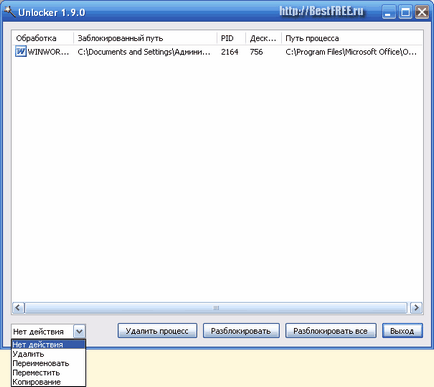
Similar în funcționalitatea instrument de Unlocker de la compania de dezvoltare de renume. Aceasta susține până acum, și chiar vă permite să debloca fișierele care urmează să fie partajate printr-o rețea locală. Ca Unlocker, pot fi integrate în meniul contextual și a alerga de la ea la cerere.
Dezavantajele programului este că acesta vine sub forma de instalare on-line, care poate pompa un proces-software suplimentar, și are, de asemenea, un pic de „curba“ rusificare. Da, și descărca din descrierea oficială pagina nu funcționează întotdeauna, așa că cel mai bine este să descărcați descărcări pagină speciale. Pentru restul, nu se plânge.
Instrumentul debloca fișierele dintr-un alt renume corporații, specializată în software-ul antivirus. Din păcate, programul nu are o interfață oficială limba rusă și nu mai este actualizat. Cu toate acestea, pentru a debloca fișierele nu-l împiedică, chiar și pe Windows 10.
razblokirovschik Destul de tânăr și promițător de la un dezvoltator independent. Pe site-ul oficial a declarat program de mai multe limbi, dar în realitate este doar o interfață în limba engleză. Impas, nu este încorporat în meniul de sistem și vă permite să selectați numai fișierele blocate manual.
În general, programul dă impresia de „umed“. De exemplu, se va genera o eroare de setări pentru a rula necesită privilegii de administrator, și nu ar împiedica eliminarea unei erori de urmărire modul. Dar, în ciuda acestui fapt, deblocați și eliminați deadlock puteți practic orice fișier.
O altă alternativă de dezvoltare în limba engleză pe fișierele de deblocare nedemontabile. LockHunter ruleaza pe ambele sisteme de 32 și 64 de biți, încorporate în meniul contextual și vă permite să rulați procesele lor în modul consolă. Pe scurt, în cazul în care nu-engleză, ar fi fost un concurent demn abandonat Unlocker.
Problema fișierelor non-detașabile și foldere în Windows destul de des. Prin urmare, fiecare utilizator trebuie să știe ce să facă în cazul în care nu puteți șterge unele date.
Cu toate acestea, ar trebui să vă avertizeze în prealabil de comportament neglijent, cum ar fi eliminarea fișierelor de sistem, fără de care Windows nu poate funcționa. Scoateți-le folosind metodele de mai sus, se poate, dar apoi porniți sistemul. cu greu :)
Fii atent și să acționeze cu înțelepciune - aceasta este calea spre succes în orice afacere!
A fost tabelul problema.So a dorit să ștergeți dosarul, și el scrie pentru mine că acest lucru nu este suschestvuet.Vsyako încercat, el nu a putut udalit.Plyunul pe el, și a pus pe ecran.
După un timp am pobedil.Chto a fost? Nu înțeleg.
# 1054, # 1090, # 1074, # 1077, # 1090, # 1080, # 1090, # 1100; × # 1054, # 1090, # 1084, # 1077, # 1085, # 1080, # 1090, # 1100; # 1086; # 1090; # 1074; # 1077; # 1090;
Serghei, a fost cel mai probabil un semn de eșec pentru a șterge folderul. Rar, dar se întâmplă. În acest caz, dosarul va fi afișat până când suprascrise de alte date. Alternativă opțiune - comanda chkdsk cu / F și / R disc în consolă, care este „dosarul fantomă“ .u7z
# 1054, # 1090, # 1074, # 1077, # 1090, # 1080, # 1090, # 1100; × # 1054, # 1090, # 1084, # 1077, # 1085, # 1080, # 1090, # 1100; # 1086; # 1090; # 1074; # 1077; # 1090;
***
Un alt mod de a face cu „neudalyakami“ - FileMenu Tools.
Programul oferă o serie de funcții suplimentare din meniul contextual,
inclusiv - șterge (scrie zero-uri) și șterge fișierele blocate.
Funcția actuală poate fi adăugat la meniul pentru a alege de la, pot fi eliminate.
# 1054, # 1090, # 1074, # 1077, # 1090, # 1080, # 1090, # 1100; × # 1054, # 1090, # 1084, # 1077, # 1085, # 1080, # 1090, # 1100; # 1086; # 1090; # 1074; # 1077; # 1090;
# 1054, # 1090, # 1074, # 1077, # 1090, # 1080, # 1090, # 1100; × # 1054, # 1090, # 1084, # 1077, # 1085, # 1080, # 1090, # 1100; # 1086; # 1090; # 1074; # 1077; # 1090;
Da, Ruslan, ECM utilitate util cu comenzile necesare care nu sunt în FMT, în timp ce FMT este ceva care nu este prezent la ECM, de exemplu - Copiere Nume, Calea. astfel încât acestea se completează reciproc bine))
# 1054, # 1090, # 1074, # 1077, # 1090, # 1080, # 1090, # 1100; × # 1054, # 1090, # 1084, # 1077, # 1085, # 1080, # 1090, # 1100; # 1086; # 1090; # 1074; # 1077; # 1090;
Andrew, în Windows 8 (și, probabil, și 7), opțiunea de a copia calea este disponibilă în mod normal, în cazul în care un meniu contextual în timp ce țineți apăsat butonul SHIFT :)
# 1054, # 1090, # 1074, # 1077, # 1090, # 1080, # 1090, # 1100; × # 1054, # 1090, # 1084, # 1077, # 1085, # 1080, # 1090, # 1100; # 1086; # 1090; # 1074; # 1077; # 1090;